
TeamSpeak- ում ձեր սեփական սերվերը ստեղծելուց հետո դուք պետք է շարունակեք կատարելագործել այն, որպեսզի ապահովեք դրա կայուն և հարմարավետ աշխատանքը բոլոր օգտագործողների համար: Ընդհանուր առմամբ կան մի շարք պարամետրեր, որոնք ձեզ համար առաջարկվում են կազմաձևել:
Տե՛ս նաև ՝ TeamSpeak- ում սերվեր ստեղծելը
Կարգավորել TeamSpeak սերվերը
Դուք, որպես հիմնական ադմինիստրատոր, կկարողանաք ամբողջությամբ կարգավորել ձեր սերվերի ցանկացած պարամետր ՝ խմբային սրբապատկերներից մինչև որոշակի օգտվողների մուտքը սահմանափակող: Եկեք հերթով նայենք յուրաքանչյուր կարգի կետին:
Միացնել Advanced արտոնյալ պարամետրերը
Առաջին հերթին, դուք պետք է կազմաձեւեք այս պարամետրը, այնպես որ դրա շնորհիվ կկատարվի որոշ կարեւոր տարրերի հետագա կարգաբերում: Պետք է արվեն մի քանի պարզ քայլեր.
- TimSpeak- ում կտտացրեք էջանիշը «Գործիքներ», ապա անցեք բաժին «Ընտրանքներ». Դուք նույնպես կարող եք դա անել ստեղնաշարի դյուրանցմամբ: Alt + P.
- Այժմ բաժնում «Դիմում» հարկավոր է գտնել իրը «Իրավունքի ընդլայնված համակարգ» և ստուգիր տուփը նրա դիմաց:
- Կտտացրեք Դիմելգործողության մեջ մտնելու համար:


Այժմ, առաջադեմ պարամետրերը միացնելուց հետո, կարող եք սկսել խմբագրել մնացած պարամետրերը:
Կարգավորեք ավտոմատ մուտքը սերվերին
Եթե դուք պատրաստվում եք օգտագործել հիմնականում ձեր սերվերներից միայն մեկը, ապա որպեսզի անընդհատ մուտքագրեք հասցեն և գաղտնաբառը, TeamSpeak- ը գործարկելիս կարող եք կարգաբերել ավտոմատ մուտք: Դիտարկենք բոլոր քայլերը.
- Theանկալի սերվերին միացնելուց հետո անցեք ներդիրին Էջանիշեր և ընտրեք նյութը Էջանիշ.
- Այժմ դուք ունեք հիմնական պարամետրեր ունեցող պատուհան, երբ այն ավելացվում է էջանիշներին: Անհրաժեշտության դեպքում խմբագրեք անհրաժեշտ պարամետրերը:
- Menuանկը կետով բացելու համար «Միացեք գործարկման ընթացքում»պետք է սեղմել «Ընդլայնված ընտրանքներ»որ գտնվում է բաց պատուհանի վերջում "Իմ TeamSpeak էջանիշերը".
- Այժմ անհրաժեշտ է գտնել իրը «Միացեք գործարկման ընթացքում» և ստուգիր տուփը նրա դիմաց:
- Նաև անհրաժեշտության դեպքում կարող եք մուտք գործել անհրաժեշտ ալիք, որպեսզի սերվերին միանալիս ինքնաբերաբար մուտքագրեք ցանկալի սենյակ:


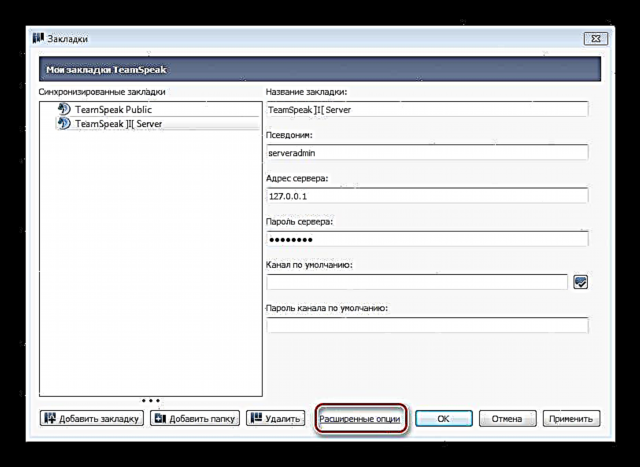


Սեղմեք կոճակը Դիմելկարգավորումներն ուժի մեջ մտնելու համար: Սա ընթացակարգի ավարտն է: Այժմ, երբ մուտք եք գործում դիմում, դուք ավտոմատ կերպով կմիանաք ընտրված սերվերին:
Մենք կազմաձևում ենք թռուցիկ գովազդը սերվեր մուտք գործելիս
Եթե ցանկանում եք ցուցադրել տեքստային գովազդներ ձեր սերվերը մուտքագրելիս կամ ունեք տեղեկատվություն, որը ցանկանում եք հյուրերին փոխանցել, կարող եք կարգաբերել թռուցիկ հաղորդագրություն, որը ցուցադրվելու է օգտագործողին ամեն անգամ, երբ նա կապում է ձեր սերվերին: Դրա համար անհրաժեշտ է.
- Աջ սեղմեք ձեր սերվերին և ընտրեք «Խմբագրել վիրտուալ սերվերը».
- Բացեք առաջադեմ պարամետրերը `կտտացնելով կոճակը Ավելին.
- Այժմ բաժնում Հյուրընկալող հաղորդագրություն դուք կարող եք գրել հաղորդագրության տեքստը դրա համար նախատեսված տողում, որից հետո անհրաժեշտ է ընտրել հաղորդագրության ռեժիմը "Showուցադրել մոդալ հաղորդագրությունը (MODAL)".
- Կիրառեք պարամետրերը, այնուհետև կրկին միացեք սերվերին: Եթե ամեն ինչ ճիշտ եք արել, կտեսնեք նմանատիպ հաղորդագրություն ՝ միայն ձեր տեքստով.
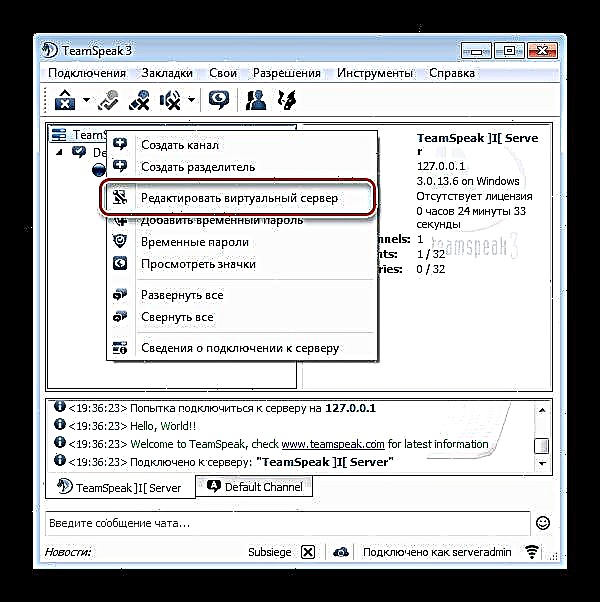


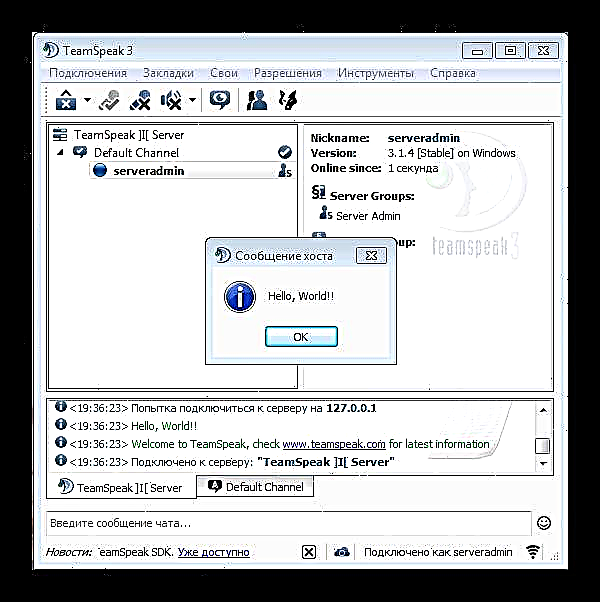
Մենք արգելում ենք հյուրերին շրջել սենյակներով
Շատ հաճախ, անհրաժեշտ է հատուկ պայմաններ կազմաձևել սերվերի հյուրերի համար: Հատկապես դա ճիշտ է ալիքների միջոցով հյուրերի ազատ տեղաշարժի համար: Այսինքն, լռելյայն, նրանք կարող են անցնել ալիքից դեպի ալիք այնքան անգամ, որքան ցանկանան, և ոչ ոք չի կարող արգելել նրանց դա անել: Հետևաբար անհրաժեշտ է սահմանել այս սահմանափակումը:
- Գնացեք ներդիրին Թույլտվություններ, ապա ընտրեք Սերվերի խմբերը. Կարող եք նաև այս մենյուով անցնել հիմնական համադրությամբ Ctrl + F1որը կազմաձևված է լռելյայն:
- Այժմ ձախ կողմում գտնվող ցանկում ընտրեք «Հյուր», որից հետո կտեսնեք բոլոր հնարավոր պարամետրերը օգտագործողների այս խմբի հետ:
- Հաջորդը, դուք պետք է ընդլայնեք բաժինը «Ալիքներ»որից հետո - «Մուտք»որտեղ ընտրեք երեք կետերը. Միացեք մշտական ալիքներին, Միացեք կիսամյակային ալիքներին և «Միացեք ժամանակավոր ալիքներին».

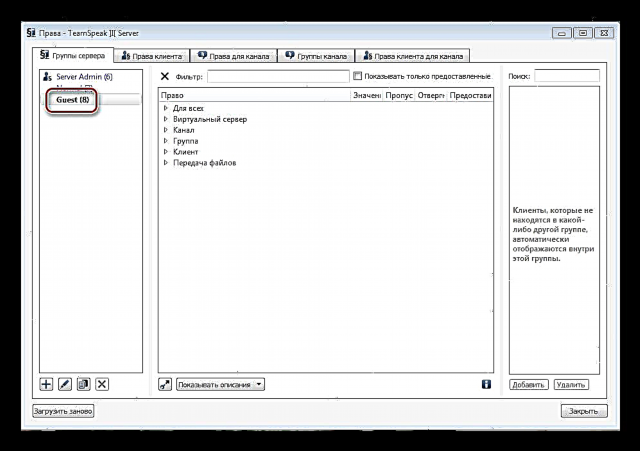
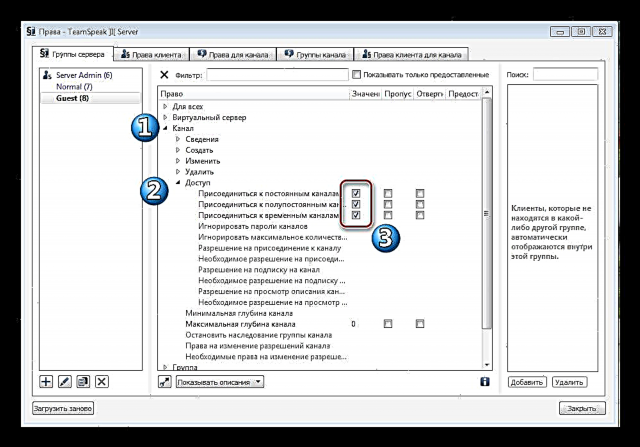
Ստուգելով այս վանդակները, դուք արգելում եք հյուրերին ազատորեն շարժվել ձեր սերվերի բոլոր երեք տեսակի ալիքների վրա: Մտնելուց հետո նրանք կտեղադրվեն առանձին սենյակում, որտեղ նրանք կարող են հրավեր ստանալ սենյակ կամ կարող են ստեղծել իրենց սեփական ալիքը:
Մենք հյուրերին արգելում ենք տեսնել, թե ով է սենյակներում նստած
Լռելյայն, ամեն ինչ կարգավորված է այնպես, որ մեկ սենյակում գտնվող օգտվողը կարողանա տեսնել, թե ով է միացված այլ ալիքին: Եթե ցանկանում եք հեռացնել այս հնարավորությունը, ապա անհրաժեշտ է.
- Գնացեք ներդիրին Թույլտվություններ և ընտրեք նյութը Սերվերի խմբերը, ապա գնացեք «Հյուր» և ընդլայնել հատվածը «Ալիքներ». Այսինքն, դուք պարզապես պետք է կրկնել այն ամենը, ինչ նկարագրված էր վերևում:
- Այժմ ընդլայնեք հատվածը «Մուտք» և փոխել պարամետրը Ալիքի բաժանորդագրման թույլտվությունարժեքը սահմանելով "-1".

Այժմ հյուրերը չեն կարողանա բաժանորդագրվել ալիքներին, քան դուք, և կսահմանափակեն նրանց հասանելիությունը սենյակներում մասնակիցներին դիտելու համար:
Դասավորեք դասակարգումը ըստ խմբերի
Եթե ունեք մի քանի խմբեր, և դուք պետք է տեսակավորեք, տեղափոխեք որոշ խմբեր ավելի բարձր կամ դրանք որոշակի հաջորդականությամբ կազմեք, ապա դրա համար խմբային պարամետրերում կա համապատասխան պարամետր ՝ յուրաքանչյուր խմբի համար արտոնյալ կազմաձևելու համար:
- Գնալ դեպի Թույլտվություններ, Սերվերի խմբերը.
- Այժմ ընտրեք անհրաժեշտ խումբը և պարամետրերով բացեք բաժինը «Խումբ».
- Հիմա փոխեք արժեքը in Խմբի տեսակավորման նույնականացումը պահանջվող արժեքին: Նույն գործողությունը կատարեք բոլոր անհրաժեշտ խմբերի հետ:
Սա լրացնում է խմբերի տեսակավորումը: Հիմա նրանցից յուրաքանչյուրն ունի իր արտոնությունը: Խնդրում ենք նկատի ունենալ, որ խումբը «Հյուր»այսինքն ՝ հյուրեր ՝ ամենացածր արտոնությունը: Հետևաբար, դուք չեք կարող սահմանել այս արժեքը, որպեսզի այս խումբը միշտ գտնվում է հենց ներքևում:


Սա այն ամենը չէ, ինչ կարող եք անել ձեր սերվերի պարամետրերով: Քանի որ դրանցից շատերը կան, և դրանք բոլորը չէ, որ օգտակար են յուրաքանչյուր օգտագործողի համար, պարզապես իմաստ չունի դրանք նկարագրել: Հիմնական բանը հիշելն այն է, որ պարամետրերի մեծ մասը իրականացնելու համար անհրաժեշտ է առաջադեմ իրավունքների համակարգը հնարավորություն տալու համար:











